graphiques dynamiques en utilisant l’outil de la caméra dans Microsoft Excel 2010
Dans cet article, nous allons apprendre à créer un graphique dynamique à l’aide de l’outil de caméra dans Microsoft Excel 2010.
L’outil de l’appareil photo est utilisé pour prendre l’instantané de la plage et peut l’afficher d’un classeur à un autre classeur où nous voulons afficher et l’image de l’instantané est mise à jour dynamiquement.Lorsque nous modifions les données, l’instantané sera changé automatiquement. En outre, cet outil est utilisé pour fournir les effets à étendre comme image.
Avant d’utiliser l’outil Appareil photo, il doit être ajouté dans la barre d’outils du menu.
-
Allez dans l’onglet Fichier dans les rubans.
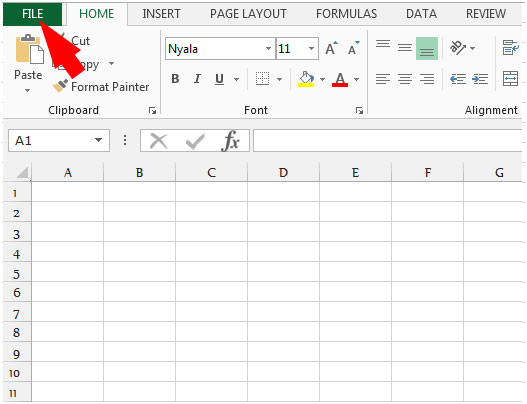
-
Sélectionnez l’option, puis choisissez l’option de la barre d’outils d’accès rapide.
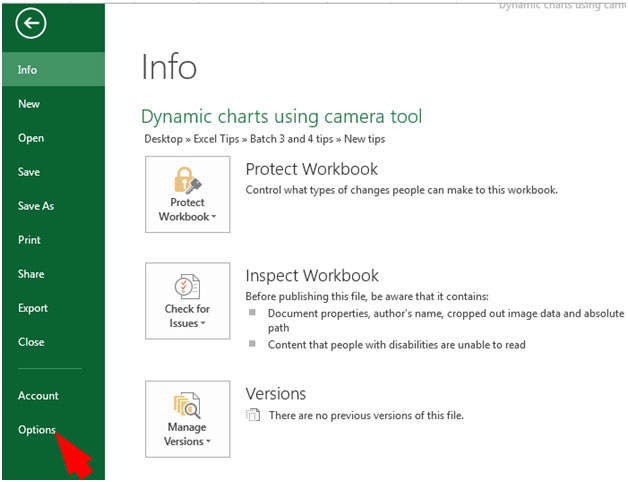
-
Sélectionnez toutes les commandes dans la liste déroulante des commandes Choisir.
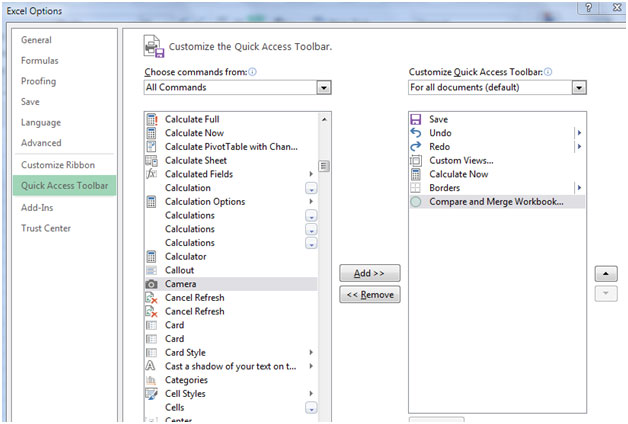
-
Trouvez l’outil de caméra, cliquez sur ajouter et appuyez sur OK.
-
L’outil Appareil photo s’affiche en haut de la barre de menus.
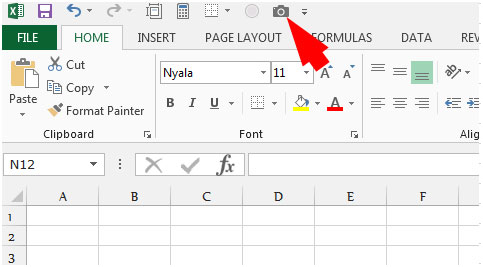
Prenons un exemple et comprenons comment nous pouvons utiliser l’outil de caméra pour un graphique dynamique.
Nous avons des données de A1 à B8.
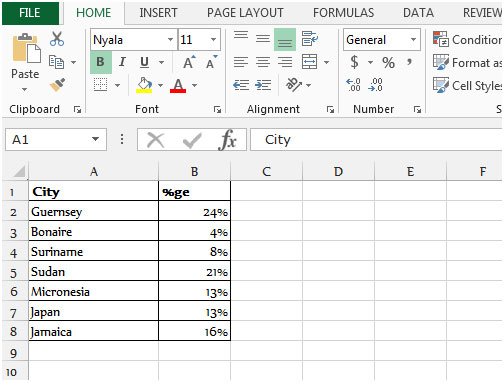
Comment préparer un graphique régulier?
-
Sélectionnez la plage de données.
-
Accédez à l’onglet Insérer et sélectionnez Graphique à colonnes dans le groupe de graphique.
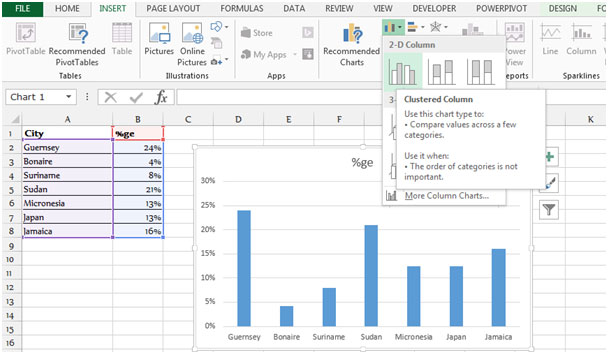
-
Modifiez l’alignement du texte, sélectionnez la zone de la ville, puis avec un clic droit de la souris, sélectionnez la zone de format du graphique. La boîte de dialogue apparaîtra.
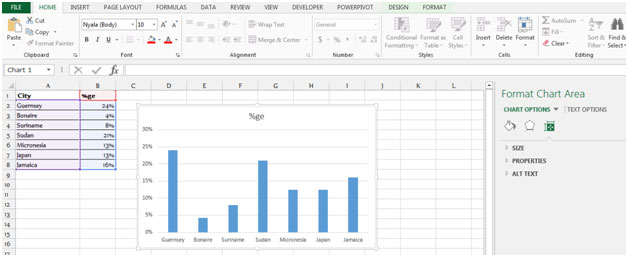
-
Sélectionnez l’onglet d’alignement et changez la direction du texte dans la liste déroulante.
-
Sélectionnez faire pivoter tout le texte à 270 degrés.
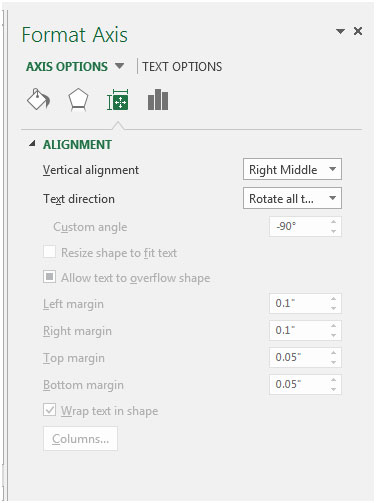
-
Sélectionnez les cellules entourant le graphique, cliquez sur l’outil de caméra et cliquez n’importe où dans la feuille de calcul. Le graphique sera créé avec le lien Image dynamique des cellules.
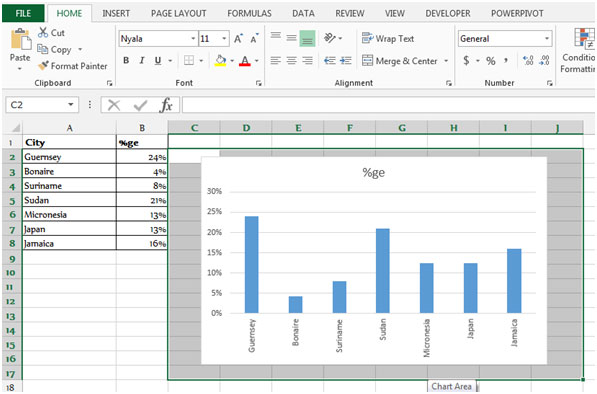
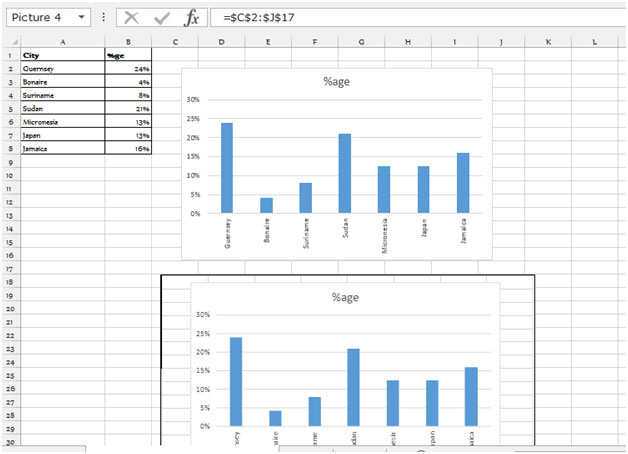
-
La commande de rotation verte en haut de l’image est affichée. Nous pouvons le faire pivoter et exceller place un instantané de la plage que nous avons sélectionnée.
-
Faites glisser l’objet vers la droite pour faire pivoter le graphique Excel. Déposez le contrôle de rotation à 90 degrés pour créer le graphique vertical.
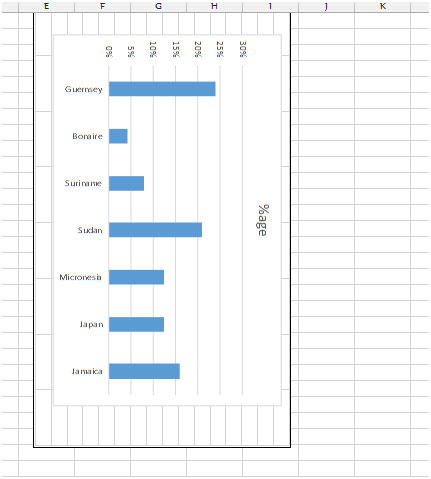
-
Lorsque nous cliquons sur l’instantané, l’outil de formatage apparaît dans la barre de menu.
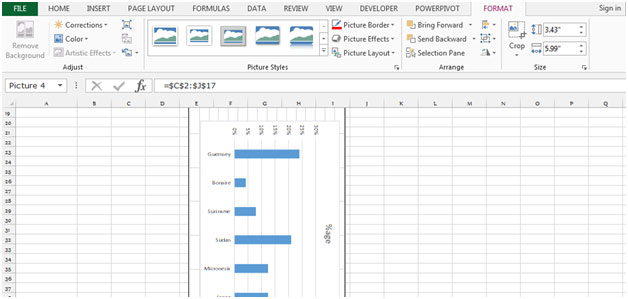
-
Il y a tellement d’options disponibles pour le rendre présentable.
-
Nous pouvons recadrer l’instantané.
-
Sélectionnez l’instantané, accédez à la barre d’outils de format, puis cliquez sur recadrer et ajustez-le jusqu’à la zone de graphique.
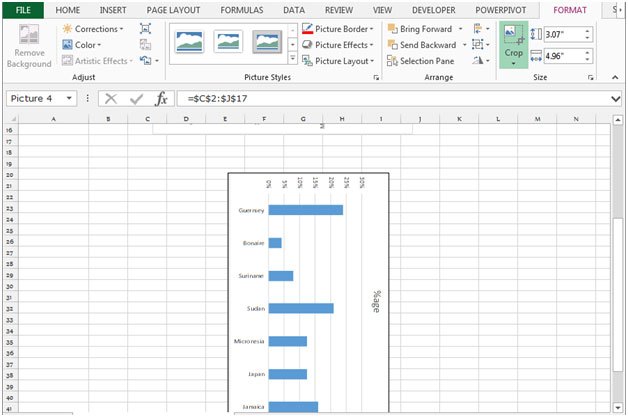
Remarque: il s’agit d’une image dynamique de la plage. Lorsque le graphique d’origine changera, l’image se maintiendra et changera également.
Comprenons avec un exemple: sélectionnez les colonnes du graphique d’origine et modifiez la couleur.
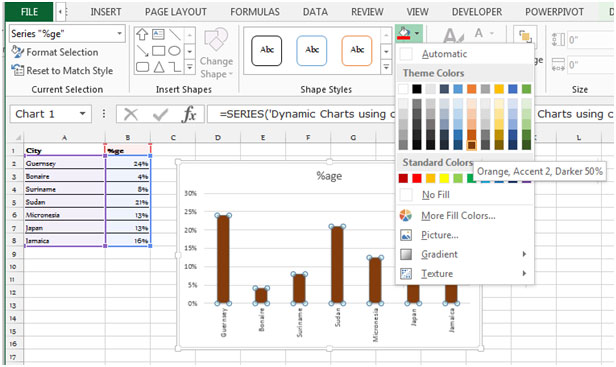
La couleur des colonnes est également modifiée dans le graphique dynamique.
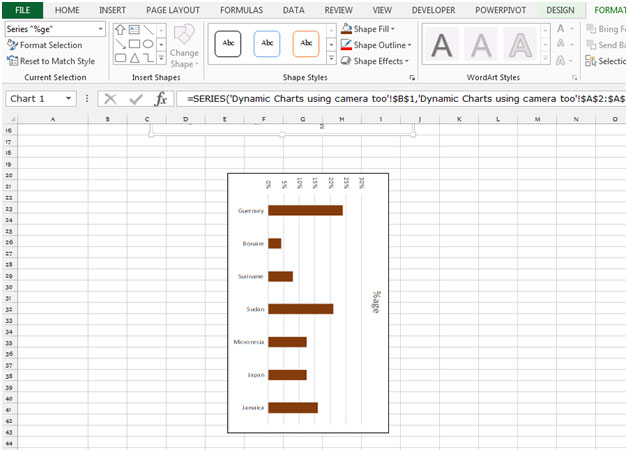
Il s’agit des graphiques dynamiques utilisant l’outil de caméra dans Microsoft Excel en 2010 et 2013.